Как сделать ссылку на инстаграм-аккаунт и как ее скопировать?
0 ∞Новичкам в Instagram не всегда удается быстро найти ту или иную функцию. Интерфейс мобильного приложения этой платформы можно назвать интуитивно понятным, но иногда пользователи все-таки могут запутаться. Например, если речь идет о том, как отправить ссылку на свой инстаграм. На этот вопрос не всегда могут ответить даже многоопытные пользователи данной площадки.
- Где взять ссылку на свой инстаграм с помощью смартфона или компьютера
- Как дать ссылку на инстаграм?
- Как сделать ссылку на свой инстаграм в веб-версии платформы?
- Как сделать ссылку на инстаграм с телефона в официальном мобильном приложении?
- Как найти ссылку на свой инстаграм с помощью смартфона или планшета
Если вы сидите в веб-версии Instagram, то найти ссылку на аккаунт можно там же, где находится URL-адрес любого другого сайта, то есть в соответствующей строке сверху.
По каким-то причинам разработчики официального мобильного приложения Instagram сделали так, что самостоятельно найти ссылку на собственный аккаунт, находясь в мобильной версии платформы невозможно. Это может сделать любой другой пользователь, зашедший на вашу страницу, но не вы. Однако сразу несколько хитрых способов все-таки есть.
Мало кто сидит в Instagram с помощью веб-версии, зато скопировать ссылку на аккаунт с компьютера можно за считанные секунды. Если же вы предпочитаете использовать официальное мобильное приложение Instagram, здесь все не так очевидно, однако несколько способов все-таки можно найти.
Подобная операция займет у вас не больше трех секунд. Просто зайдите в Instagram с помощью компьютера и перейдите в свой профиль. В строке сверху выделите URL-адрес, затем кликните по нему правой кнопкой мыши и выберите в контекстном меню пункт «Копировать». Дальше просто заходите в диалог с другом и нажимаете Ctrl+V, после чего в текстовое поле вставится ссылка на ваш профиль.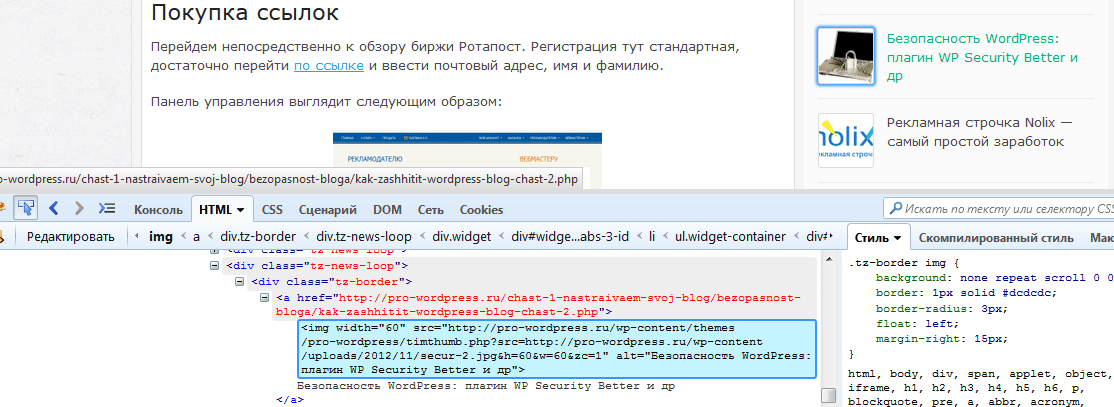
При использовании этого способа без помощи друга или знакомого вам не обойтись. Когда кто-то другой заходит в ваш профиль, он увидит в правом верхнем углу меню, с помощью которого можно пожаловаться на аккаунт, заблокировать его, скопировать URL-адрес или отправить профиль как сообщение. Предпоследний пункт – это то, что нужно. Сами вы так сделать не сможете, так как в своем собственное аккаунте данное меню не отображается.
Существует еще один простой способ, с помощью которого вы можете «создать» ссылку на свой Instagram-аккаунт. Для этого возьмите ссылку на Instagram https://www.instagram.com/ и в конце, после последнего слэша, напишите название своего профиля.
Например, если ваш аккаунт имеет название «vogueparis», просто вставьте это слово в самый конец ссылки без кавычек. Получится следующий адрес: https://www.instagram.com/vogueparis. Чтобы проверить, работает ли ссылка, вставьте ее в поисковую строку и нажмите кнопку «Найти». Этот способ работает как с компьютера, так и со смартфона.
Кроме того из неловкого положения можно выйти, скопировав ссылку на одну из своих публикаций, откуда заинтересованный пользователь в дальнейшем сможет попасть на главную страницу вашего аккаунта. Чтобы воспользоваться этим способом, действовать необходимо следующим образом:
- Зайдите в свой аккаунт.
- Откройте любое изображение.
- Откройте меню справа и выберите в нем пункт «Поделиться в…».
- В открывшемся окне выберите функцию «Копировать».
После этого ссылка сохранится в буфер обмена, и вы сможете отправить ее другу. Если ваш профиль закрытый, то те люди, которые на вас не подписаны, перейдя по ссылке, не увидят фотографию, а попадут именно на главную страницу вашего аккаунта.
Если вы используете официальное мобильное приложение Instagram, но помните логин и пароль от своей учетной записи, можно будет зайти в Instagram с помощью любого браузера, установленного на смартфоне, например, Google Chrome, Opera, Яндекс.Браузер и так далее. В этом случае все будет работать точно так же, как и в веб-версии. Просто нажмите на строку с адресом вверху, после чего рядом со ссылкой на аккаунт выберите значок копирования.
Просто нажмите на строку с адресом вверху, после чего рядом со ссылкой на аккаунт выберите значок копирования.
В официальном мобильном приложении Instagram почему-то нет явного способа скопировать ссылку на собственный профиль, зато можно использовать некоторые хитрости. Вы можете войти в свой аккаунт с помощью браузера, установленного на мобильном устройстве, или попросить товарища, чтобы тот скопировал URL-адрес вашего профиля и отправил его в Direct. Кроме того, не стоит забывать, что ссылка совсем необязательна, чтобы поделиться своим профилем с друзьями.
Многие неопытные пользователи не знают, что достаточно просто написать свой username. Так как Instagram не дает зарегистрировать то имя профиля, которое уже используется, две страницы с одинаковыми никнеймами найти просто невозможно. Благодаря этому вашему другу достаточно просто вставить имя вашего профиля в строку поиска и на первой позиции поисковой выдачи Instagram будет именно ваш аккаунт.
АРАлина Рыбакавтор
Пожалуйста, опубликуйте свои мнения по текущей теме материала. Мы очень благодарим вас за ваши комментарии, лайки, отклики, подписки, дизлайки!
Мы очень благодарим вас за ваши комментарии, лайки, отклики, подписки, дизлайки!
Как найти исходящие ссылки на сайте
#Оптимизация сайта #Внутренняя перелинковка
#93
Ноябрь’18 9 Ноябрь’18 9О том, вредны ли исходящие ссылки для продвижения, написано много статей и мнения по этому поводу разнятся. Одни говорят, что по внешним ссылкам уходит ′вес′ с сайта, другие, что тематичные ссылки на полезный контент наоборот повышают ценность страницы. Мы больше склонны ко второму варианту. Но в любом случае нужно следить за исходящей ссылочной массой.
Найти исходящие ссылки с сайта можно несколькими способами:
- Поиск ссылок в коде страницы.
Подходит в том случае, если необходимо проверить исходящие ссылки на одной странице. Для этого необходимо перейти в режим просмотра исходного кода через контекстное меню браузера или сочетанием клавиш Ctrl+U. И далее в ручном режиме искать ссылки на сторонние домены.
- Использование расширений для браузера.
Упростить поиск исходящих ссылок помогут специальные расширения. В качестве примера возьмем RDS bar для Mozilla Firefox. В нем можно добавить подсветку внешних ссылок или определить их количество при помощи сервисов. - Сервисы по поиску внешних ссылок.
Данный способ был частично затронут в предыдущем пункте. RDS bar показывает внешние ссылки страницы по данным сервиса linkpad. Узнать общее количество исходящих ссылок с домена можно используя сервис Megaindex.com (Необходима регистрация). - Букмарклеты.
Представляют собой небольшой скрипт, который покажет список исходящих ссылок со страницы. Достаточно сохранить его как закладку в браузере, и при нажатии будет отображаться список исходящих ссылок.
Букмарклеты можно найти здесь.
- Screaming Frog SEO Spider — многофункциональная программа для сканирования сайта, предназначена для оценки технического состояния ресурса.
Чтобы найти исходящие ссылки сначала необходимо добавить адрес сайта, нажать start и просканировать сайт. После завершения сканирования список исходящих ссылок будет во вкладке External.
О том, как закрыть исходящие ссылки от поисковых систем, читайте в другом нашем материале.
Похожее
Оптимизация сайта Внутренняя перелинковка
Поиск 404 ошибок на сайте
Оптимизация сайта Внутренняя перелинковка
Циклические ссылки на сайте
Оптимизация сайта Внутренняя перелинковка
#136
Поиск 404 ошибок на сайте
Август’19 2034Оптимизация сайта Внутренняя перелинковка
#134
Циклические ссылки на сайте
Июль’19 10033Оптимизация сайта Внутренняя перелинковка
#89
Что такое анкор ссылки
Ноябрь’18 30694 9Оптимизация сайта Внутренняя перелинковка
#61
Правильная перелинковка сайта
Февраль’18 4698 8Оптимизация сайта Внутренняя перелинковка
#23
Как найти битые ссылки на сайте
Ноябрь’17 8511 8Как узнать, кто ссылается на ваш сайт (и что делать дальше)
Джошуа Хардвик
Руководитель отдела контента @ Ahrefs (или, говоря простым языком, я отвечаю за то, чтобы каждый пост в блоге, который мы публикуем, был EPIC ).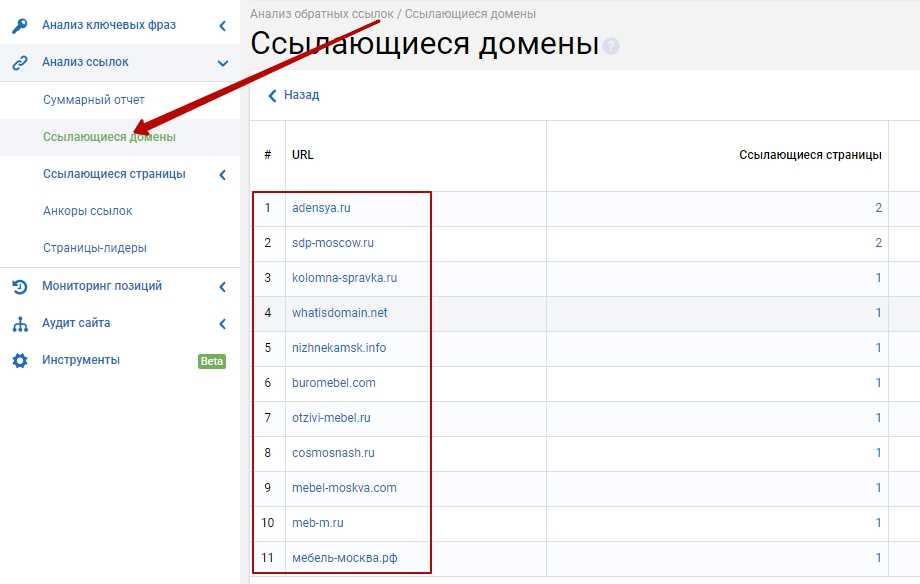
Статистика статей
Ежемесячный трафик 2 177
Ссылки на сайты 102
Твиты 90 021 59
Показывает, сколько различных веб-сайтов ссылаются на этот фрагмент содержание. Как правило, чем больше веб-сайтов ссылаются на вас, тем выше ваш рейтинг в Google.
Показывает расчетный месячный поисковый трафик этой статьи по данным Ahrefs. Фактический поисковый трафик (по данным Google Analytics) обычно в 3-5 раз больше.
Сколько раз этой статьей поделились в Твиттере.
Поделитесь этой статьей
Получите лучший маркетинговый контент недели
Подписка по электронной почтеПодписка
Содержание
Хотите знать, кто ссылается на ваш сайт или сайт конкурента? Следуйте этому простому руководству.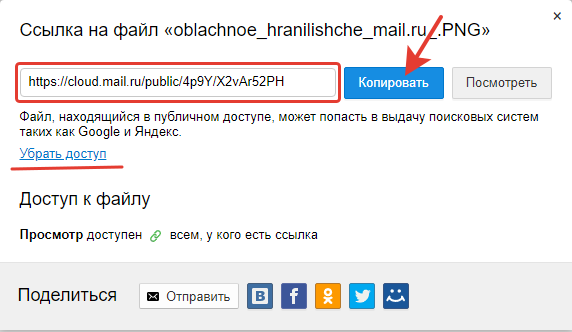
Обратные ссылки имеют решающее значение , если вы хотите занимать высокие позиции в поисковых системах.
Мы изучили почти миллиард веб-страниц, чтобы увидеть, как обратные ссылки с уникальных веб-сайтов коррелируют с органическим трафиком.
Как обратные ссылки соотносятся с органическим трафиком
Вообще говоря, чем больше обратных ссылок на страницу с уникальных веб-сайтов, тем лучше она работает в поисковых системах.
Примечание.
Это корреляционное исследование. Это не доказывает причинно-следственную связь. Кроме того, важно не только количество ссылок, но и их качество.В этом руководстве я покажу, как узнать, кто ссылается на ваш сайт, на какие страницы они ссылаются, и что делать дальше, чтобы улучшить SEO.
Поиск ссылок
Здесь я расскажу о двух способах узнать, кто ссылается на вас.
Если вы хотите узнать, кто ссылается на веб-сайт, который вам не принадлежит, щелкните здесь, чтобы перейти ко второму способу.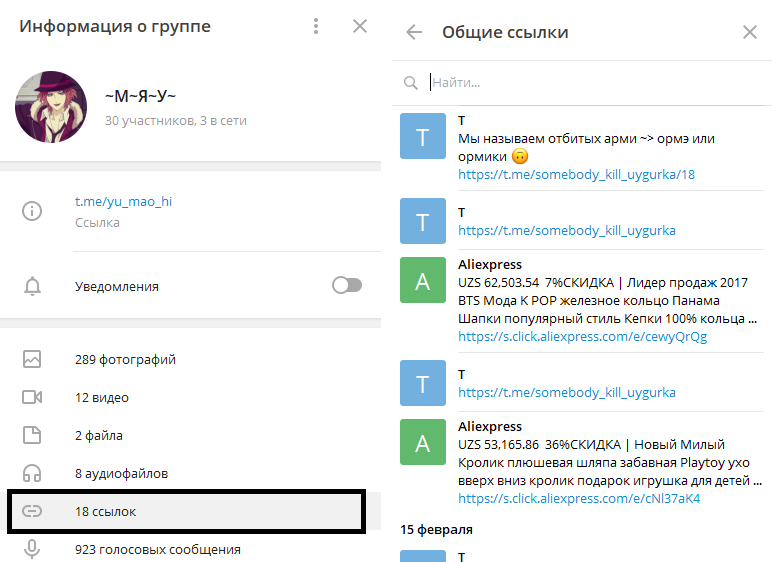
1. Консоль поиска Google
Консоль поиска Google предлагает лучшую отправную точку для большинства людей, так как это бесплатно.
Не зарегистрирован? Создайте бесплатный аккаунт.
Чтобы узнать, кто ссылается на ваш сайт, перейдите по адресу:
Search Console > выберите свой ресурс > Ссылки > Внешние ссылки > Самые популярные сайты, на которые ссылаются
из:
- Ссылающиеся страницы (сколько их страниц ссылаются на ваш веб-сайт)
- Целевые страницы (сколько ваших веб-страниц ссылаются на них)
ПРИМЕЧАНИЕ . По умолчанию он отсортирован по ссылкам на страницы , но вы также можете отсортировать по целевым страницам .
Щелкните любой веб-сайт в списке, чтобы увидеть отдельные веб-страницы, на которые они ссылаются, а также количество раз.
Щелкните любую из этих страниц, чтобы просмотреть страницы, на которые ссылается целевой веб-сайт.
В Search Console также есть еще один отчет, который показывает ваши страниц, на которые чаще всего ссылаются.0050 .
Search Console > выберите свой ресурс > Ссылки > Внешние ссылки > Самые популярные страницы.
По умолчанию этот отчет отсортирован по Входящим ссылкам . Это показывает, на какие страницы больше всего обратных ссылок.
Сортировать по Ссылки на сайты , чтобы увидеть, на какие страницы больше всего ссылок с уникальных веб-сайтов.
Это намного проницательнее.
Щелкните любую веб-страницу, чтобы увидеть сайты, которые чаще всего ссылаются на указанную страницу, а также количество обратных ссылок с каждого из них.
Щелкните любой сайт ссылок, чтобы увидеть все страницы ссылок.
Вы можете загрузить и сохранить любой из этих отчетов. Просто нажмите значок загрузки.
Теперь давайте поговорим о недостатках использования данных Google Search Console:
- Все отчеты ограничены 1000 верхних страниц.
 Это делает их несколько бессмысленными, если на вашем веб-сайте более 1000 страниц или если у вас есть ссылки с более чем 1000 уникальных доменов.
Это делает их несколько бессмысленными, если на вашем веб-сайте более 1000 страниц или если у вас есть ссылки с более чем 1000 уникальных доменов. - Нет контекста ссылки. Невозможно увидеть анкорный текст конкретной ссылки, окружающий текст, наличие или отсутствие подписки на ссылку и т. д.
- Нет показателей качества . Когда Google говорит «самые популярные сайты», они имеют в виду не качество указанных сайтов, а просто количество раз, когда они ссылаются на вас. Невозможно сказать, насколько хороши или плохи те или иные сайты ссылок, а также полезны они или вредны, когда дело касается SEO.
Чтобы заполнить пробелы, нам нужно прибегнуть к другому инструменту.
Примечание.
Инструменты Bing для веб-мастеров также предоставляют некоторую информацию о ссылках на ваш веб-сайт. Регистрация бесплатна.
2. Ahrefs Site Explorer
У Ahrefs самый большой в мире индекс активных обратных ссылок.
Он обновляется свежими данными каждые 15-30 минут, поскольку наши роботы неустанно сканируют и повторно сканируют всю сеть.
Подключите любой веб-сайт, подпапку или веб-страницу (даже если это не ваш собственный сайт) к Ahrefs Site Explorer, чтобы узнать, сколько обратных ссылок и ссылающихся доменов (ссылок с уникальных веб-сайтов) на них есть.
Site Explorer> введите веб-сайт, веб-страницу или подпапку> выберите режим> Обзор
Вы можете видеть, что руководство Nerdwallet по бюджетированию имеет 1910 обратных ссылок с 558 ссылающихся доменов, что подводит меня к важному моменту:
900 67 Вы не ограничены поиском собственных веб-ресурсов с помощью Site Explorer.
У меня нет связи с nerdwallet.com , но я все еще могу видеть данные о ссылках для него.
Чтобы просмотреть все веб-сайты, ссылающиеся на выбранную вами цель, перейдите к отчету Домены ссылок .
Site Explorer > Ссылающиеся домены
Этот отчет похож на отчет самых популярных сайтов в Google Search Console… но на стероидах.
Как и Search Console, он показывает ссылающиеся веб-сайты и количество обратных ссылок с каждого. Но он также показывает дополнительные показатели SEO, такие как:
- Рейтинг домена (DR)
- Ссылки nofollow и dofollowed
- Расчетный органический трафик для каждого ссылающегося домена
- Первое посещение (т. е. когда мы впервые увидели каждый сайт, ссылающийся на цель)
Если вы хотите увидеть фактические обратные ссылки по каждой ссылке веб-сайт, нажмите на каретку.
Чтобы просмотреть полный список обратных ссылок со всех ссылающихся сайтов, перейдите к отчету Обратные ссылки .
Site Explorer > Обратные ссылки
Для каждой обратной ссылки в этом отчете мы показываем ссылающуюся страницу, окружающий текст ссылки, целевой URL-адрес (т. е. страницу, на которую указывает обратная ссылка) и множество других полезных показателей SEO.
По умолчанию в отчете похожие обратные ссылки группируются вместе, поэтому вы увидите только уникальные обратные ссылки.
Однако вы можете изменить это, чтобы отображались все обратные ссылки или только одна ссылка на домен.
Как и в случае с отчетом о доменах перехода, здесь также есть множество полезных фильтров.
Чуть позже я расскажу об этом подробнее. А пока просто скажем, что они полезны для получения дополнительной информации о конкретных обратных ссылках и ссылках на веб-сайты.
Что делать дальше
Правда в том, что просто знать, кто ссылается на ваш сайт, не так уж полезно и полезно.
Это немного похоже на просмотр чьих-то друзей на Facebook. Вы получите список из сотен или тысяч человек, но это все. Их настоящих друзей невозможно отличить от «друзей», которых они никогда не встречали в реальной жизни. Не хватает контекста.
Я предполагаю, что вы нашли и прочитали эту статью, потому что:
- Вы слышали, что ссылки важны для SEO.
- Вы хотели узнать, сколько ссылок у вас уже есть и от кого они.
- В конечном итоге вам нужно больше ссылок, чтобы повысить эффективность вашего сайта в поисковых системах и получить больше трафика.

Если я далеко, закройте эту вкладку и займитесь остальной частью дня. Никаких тяжелых чувств.
В противном случае давайте рассмотрим несколько действенных способов использования данных о ссылках для улучшения SEO и увеличения органического трафика.
1. Создавайте и развивайте отношения с последовательными компоновщиками
Люди, которые снова и снова ссылаются на ваш веб-сайт, известны как последовательных компоновщиков .
Это люди, с которыми у вас, вероятно, уже сложились хорошие отношения. Вы можете увидеть, кто они, в Google Search Console; просто перейдите к отчету сайтов с наибольшим количеством ссылок и отсортируйте целевые страницы в порядке убывания.
Игнорировать сайты социальных сетей (например, linkedin.com , facebook.com ), форумы (например, reddit.com ) и другие сайты, ссылки с которых могут быть результатом пользовательского контента.
Хитрость здесь заключается в том, чтобы поддерживать и развивать ваши отношения с людьми, стоящими за этими сайтами, потому что они, скорее всего, снова обратятся к вам в будущем.
Но вот действенный способ развить эту идею еще дальше:
Найдите последовательных компоновщиков ваших конкурентов, а затем наладьте отношения и с этими людьми!
Для этого перейдите в Ahrefs Site Explorer, вставьте конкурирующий домен и перейдите к отчету Ссылающиеся домены .
Site Explorer > введите конкурирующий домен > Ссылающиеся домены > добавьте фильтр «dofollow» > отсортируйте по количеству dofollow-ссылок на цель (от большего к меньшему) отраслевые блоги.
Нажмите на значок курсора, чтобы увидеть обратные ссылки с каждого веб-сайта для дальнейшего изучения.
Нашли подходящий сайт? Найдите его в отчете о доменах перехода для вашего веб-сайта и посмотрите, ссылается ли этот сайт уже на вас. Если с этого сайта нет ссылок или есть только одна или две, возможно, стоит установить с ними отношения.
2. Извлекайте уроки из контента, на который чаще всего ссылаются.
Но инфографика не всегда привлекает больше ссылок, чем сообщения в блогах, исследования, интерактивные викторины или любой другой тип контента.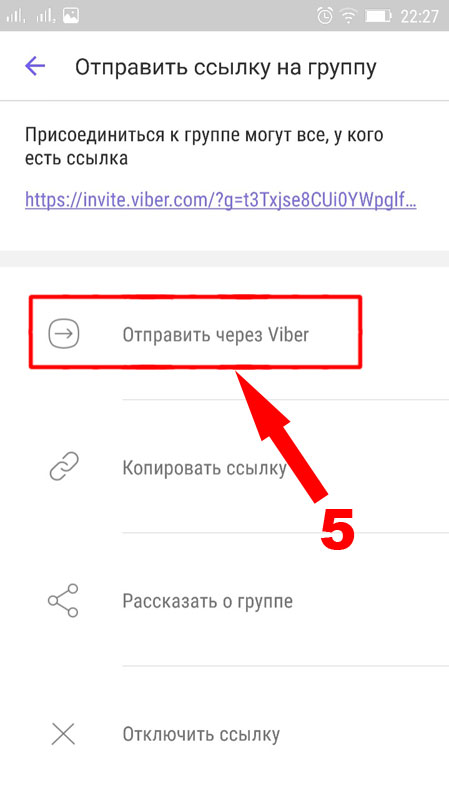 Разные ниши, как правило, отдают предпочтение разным типам контента.
Разные ниши, как правило, отдают предпочтение разным типам контента.
Лучший способ понять, что работает, а что нет в вашей нише, — это найти общие черты между вашими страницами, на которые чаще всего ссылаются.
Search Console > выберите свойство > Страницы, на которые чаще всего ссылаются > отсортировать по сайтам ссылок
Примечание.
Причина сортировки по Ссылающиеся сайты вместо Входящие ссылки заключается в том, что две ссылки с двух уникальных веб-сайтов обычно считаются более ценными для SEO, чем две ссылки с одного домена.Если мы сделаем это для блога Ahrefs, станет ясно, что исследования привлекают много ссылок.
Мы должны провести больше исследований. 😉
Конечно, это познавательно и полезно, но было бы здорово, если бы мы могли сделать то же самое и для сайтов конкурентов?
Это невозможно в Google Search Console, но возможно в Ahrefs Site Explorer.
Site Explorer > введите конкурирующий домен > Best by Links > добавьте фильтр «200 ok»
Если мы запустим этот отчет для nerdwallet. com , мы увидим, что калькуляторы и посты со статистикой привлекают больше всего ссылок.
com , мы увидим, что калькуляторы и посты со статистикой привлекают больше всего ссылок.
Если мы запустим его для технического блога, такого как 9to5mac.com , мы увидим, что утечки и эксклюзивные отчеты о будущих продуктах Apple — это то, что привлекает ссылки.
3. Восстановить ценность уже имеющихся ссылок
Вы когда-нибудь переходили по неработающей ссылке? Это выглядит примерно так.
Неработающие страницы не только вредны для пользователя. Они также вредны для SEO.
Обратные ссылки эффективно приносят силы на ваш веб-сайт, некоторые из которых затем переходят на другие страницы вашего сайта по внутренним ссылкам. Поскольку битых страниц технически не существует, на них нет внутренних ссылок.
Короче говоря, неработающие страницы могут снизить эффективность вашего сайта в поисковых системах, поэтому лучше их исправить.
В Google Search Console Покрытие отчет предупреждает вас о поврежденных страницах.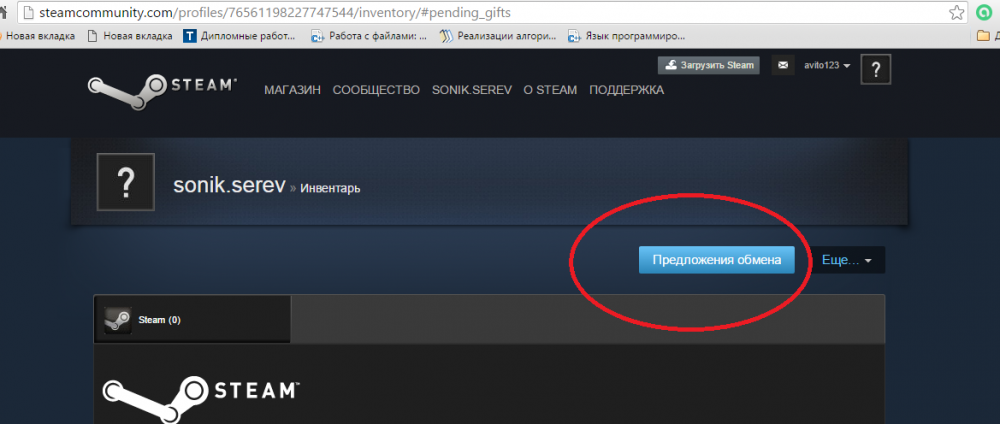
Search Console > Покрытие > вкладка «Ошибки»
Найдите ошибки 4XX, как показано выше. Чтобы узнать, какие страницы затронуты, нажмите на ошибку.
К сожалению, этот отчет в Search Console не сообщает, есть ли обратные ссылки на затронутых страницах. Чтобы выяснить это, вам нужно перейти к отчету Top Linked Pages и отфильтровать поврежденную страницу.
Search Console > Ссылки > Внешние > Самые популярные страницы > фильтр > Целевая страница содержит > неверный URL
Однако результаты этого «взлома» будут видны только при соблюдении двух условий:
- Мертвая страница входит в число 1000 самых популярных страниц вашего сайта, на которые ссылаются.
- Мертвая страница имеет хотя бы одну обратную ссылку.
Даже тогда вам придется делать это вручную для каждой битой страницы. #hassle
Не заморачиваться с этим? Используйте нашу бесплатную программу проверки неработающих ссылок или отчет Best by Links в Ahrefs Site Explorer.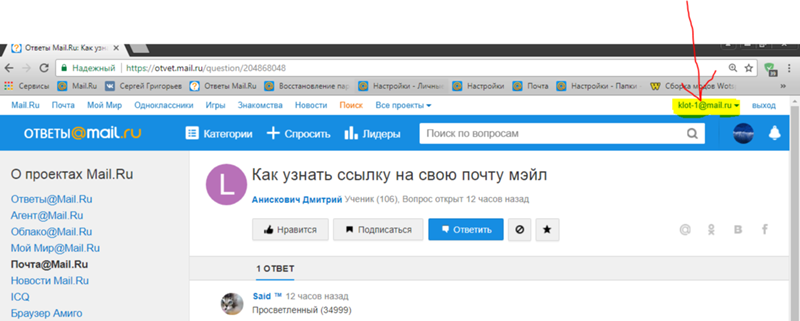
Site Explorer > введите домен или подпапку > Лучшее по ссылкам > добавьте фильтр «404 не найдено»
В этом отчете показаны мертвые страницы вашего сайта с наибольшим количеством ссылок.
Нажмите на значок курсора и перейдите к отчету Обратные ссылки , чтобы просмотреть все неработающие обратные ссылки на страницу.
Существуют три основных способа устранения таких проблем:
- Восстановить мертвую страницу.
- Перенаправить мертвую страницу на соответствующую рабочую страницу.
- Попросите линкеров сделать ссылку на рабочую страницу.
Вы также можете покинуть страницу с ошибкой 404, если на ней нет ценных обратных ссылок.
Рекомендуемая литература: Как найти и исправить неработающие ссылки (чтобы восстановить ценный «ссылочный сок»)
4. Воспроизведение ссылок конкурентов
Нет двух веб-сайтов или веб-страниц с одинаковыми ссылочными профилями.
У вас есть некоторые обратные ссылки, которых нет у ваших конкурентов, но, что более важно, у ваших конкурентов есть некоторые, которых нет у вас. Другими словами, если вам нужно больше обратных ссылок, начните с копирования ссылок ваших конкурентов.
Ссылки возникают по многим причинам, и в этом процессе есть свои нюансы.
А пока давайте не будем усложнять себе задачу и обсудим два простых способа получить ссылки конкурентов, начиная с «исправления» их неработающих ссылок.
Процесс здесь прост: сделайте то же самое, что описано в тактике №3, но на этот раз для конкурирующего веб-сайта.
Site Explorer > введите конкурирующий домен > Лучшее по ссылкам > добавьте фильтр «404 не найдено»
Если мы сделаем это для конкурента блога Ahrefs, Backlinko , похоже, что первая веб-страница в списке раньше была страницей о предотвращении штрафов Google, но ее больше не существует.
Нам повезло, что у нас уже есть рабочее руководство по этой теме. #lucky
#lucky
Таким образом, мы могли связаться с этими двадцатью девятью веб-сайтами, ссылающимися на неработающее руководство Backlinko, и предложить им заменить неработающую ссылку на нашу рабочую.
Если бы у нас еще не было подобного контента, мы всегда могли бы его создать.
Рекомендуем прочитать: Простое (но полное) руководство по построению неработающих ссылок
Второй метод репликации ссылок конкурентов еще проще: с.
Site Explorer > введите конкурирующий домен > добавьте фильтр «dofollow» > найдите «/author/» в URL-адресах ссылающихся страниц
Ищите обратные ссылки, где ссылающийся URL имеет вид /author/blogger-name/, так как обычно это профили авторов.
Разместите гостевой пост на этих сайтах. Скорее всего, они скажут да, поскольку вы уже знаете, что две вещи верны:
- Они принимают гостевые сообщения
- Они уже приняли по крайней мере одно сообщение от такой компании, как ваша
Рекомендуем прочитать: 7 действенных способов получить обратные ссылки ваших конкурентов
5.
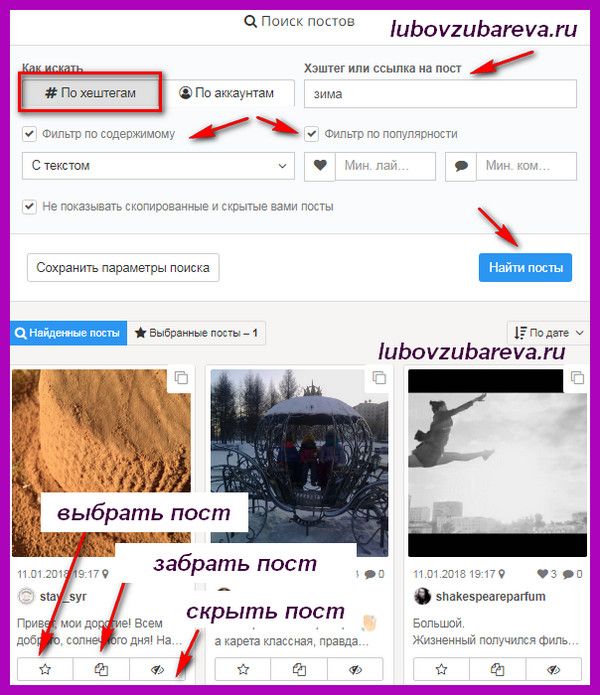 Покажите свой контент «вероятным создателям ссылок»
Покажите свой контент «вероятным создателям ссылок»Посмотрите на обратные ссылки, указывающие на любую веб-страницу, и вы часто начнете замечать сходство.
Например, давайте проверим обратные ссылки на наше руководство по исследованию ключевых слов.
Site Explorer > введите URL > Обратные ссылки
Примечание.
Убедитесь, что вы используете режим URL в Site Explorer.Просматривая этот нефильтрованный отчет, требуется всего около тридцати секунд, чтобы заметить, что мы получаем немало ссылок из руководств по контент-маркетингу. Если мы ищем обратные ссылки, где фраза «контент-маркетинг» появляется в URL-адресе ссылающейся (ссылающейся) страницы, мы получаем четырнадцать результатов.
Теперь самое главное:
Существует множество других руководств по контент-маркетингу, на которые у нас еще нет ссылок. Сколько? Давайте посмотрим в Content Explorer.
Content Explorer позволяет выполнять поиск в базе данных из более чем миллиарда веб-страниц на предмет тех, которые упоминают какое-либо ключевое слово или фразу.
Давайте найдем веб-страницы на английском языке со словом «контент-маркетинг» в названии.
Более 52 000 результатов!
Теперь давайте сузим список до страниц, на которых также упоминается фраза «исследование ключевых слов» в любом месте контента. Мы также добавим фильтр, чтобы видеть только одну статью для каждого домена.
1028 результатов.
Если бы мы связались с авторами этих страниц и показали им наш контент, вполне вероятно, что они, по крайней мере, были бы заинтересованы в его проверке. Некоторые, вероятно, даже ссылаются на него.
Если вы хотите, чтобы ваши усилия окупились, обязательно создайте хорошее информационное письмо.
Бонусный совет
Обратные ссылки положительно коррелируют с ранжированием и органического трафика.
Однако, если вы ищете конкурентную тему, вам могут понадобиться сотни или тысячи обратных ссылок с уникальных веб-сайтов, чтобы получить шанс на ранжирование.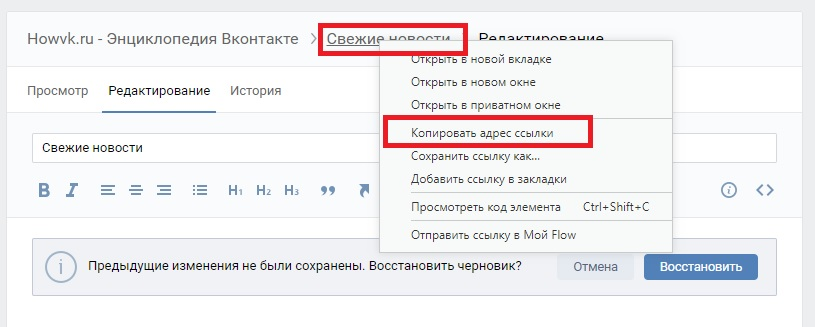
Возьмем, к примеру, тему «лучшие кредитные карты».
Без ссылок хотя бы с 100-200 уникальных сайтов никто не сможет попасть в пятерку.
Примечание.
И количество, и качество имеют значение, так что дело не только в количестве ссылающихся доменов, которые у вас есть. Есть и другие факторы.По этой причине, возможно, имеет смысл использовать менее конкурентоспособные темы и ключевые слова. Другими словами, те, где у вас есть шанс занять место в рейтинге, не имея сотен обратных ссылок.
Есть несколько способов найти такие темы.
Вы можете искать ключевые слова в Анализе ключевых слов, а затем фильтровать ключевые слова с низким показателем сложности.
Анализ ключевых слов > введите исходное ключевое слово > выберите отчет > фильтр для KD < 10
Это не надежно. Но это хорошая отправная точка.
Вы также можете выполнить поиск в Content Explorer по ключевому слову или фразе, связанной с темой вашего сайта, а затем отфильтровать страницы с органическим трафиком, но с небольшим количеством ссылающихся доменов.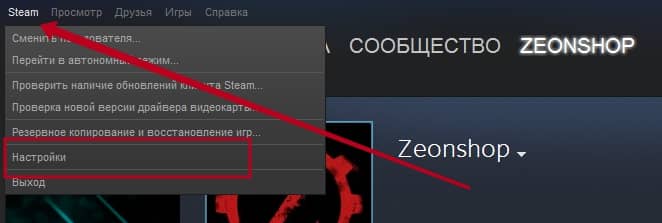
Content Explorer > введите запрос > отфильтруйте менее 5 RD > отфильтруйте более 500 органических посещений в месяц
Примечание.
Эти числа несколько произвольны. Не стесняйтесь корректировать по мере необходимости.В результате получаются страницы с большим объемом органического трафика и небольшим количеством ссылок.
Другими словами: неконкурентных тем.
Нажмите на значок курсора «Подробности» и перейдите на вкладку «Обычные ключевые слова», чтобы увидеть ключевые слова, по которым ранжируется каждая страница.
Заключительные мысли
Поиск тех, кто ссылается на ваш сайт, является полезной отправной точкой, но простое знание этого не улучшит SEO. Важнейшей частью является понимание того, как вы сравниваете себя с конкурентами и, что более важно, учитесь у тех, кто побеждает в SEO.
Это самый простой способ повысить рейтинг большинства веб-сайтов.
Я ничего не пропустил из этого поста? Дайте мне знать в комментариях или напишите мне в Twitter.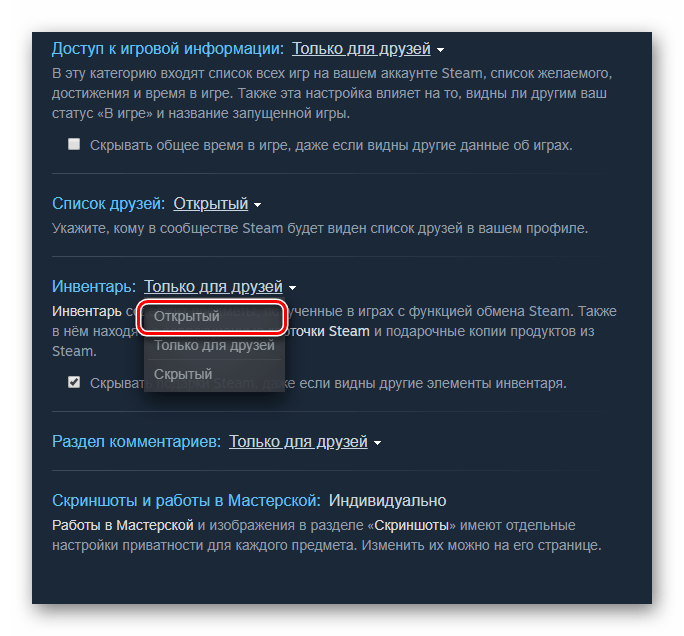
Найдите свои ссылки | Блог Google Search Central
Прошло много времени с тех пор, как мы опубликовали эту запись в блоге. Часть информации может быть устаревшей (например, некоторые изображения могут отсутствовать, а некоторые ссылки уже не работают). Понедельник, 5 февраля 2007 г. Обновление от 15 октября 2008 г. : последние новости о ссылках см. Неделя ссылок в нашем Центральном блоге для веб-мастеров. мы обсуждаем внутренние ссылки, исходящие ссылки и входящие ссылки. Вы спрашивали, и мы услышали: мы значительно расширили нашу поддержку запроса ссылок на ваш сайт.
вне ссылка: оператор
вы, возможно, использовали в прошлом. Теперь вы можете использовать
Инструменты для веб-мастеров
чтобы просмотреть гораздо большую выборку ссылок на страницы вашего сайта, которые мы нашли в Интернете. в отличие от
Ссылка : оператор , эти данные гораздо более полные и могут быть классифицированы, отфильтрованы,
и скачал.
Чтобы сделать эти данные еще более полезными, мы разделили мир ссылок на два типа: внешние и внутренний. Разберемся, какие ссылки в какое ведро попадают.
Внешние ссылки на ваш сайт — это ссылки, находящиеся на страницах, не принадлежащих вашему домену. Например, если вы просматриваете ссылки для https://www.google.com/, все ссылки, которые не ведут со страниц какого-либо поддомена google.com, будут отображаться как внешние. ссылки на ваш сайт.
Внутренние ссылки на ваш сайт — это ссылки, находящиеся на страницах, принадлежащих вашему домену. Для например, если вы просматриваете ссылки для https://www.google.com/, все ссылки происходящие со страниц любого поддомена google.com, например https://www.google.com/ или mobile.google.com будет отображаться как внутренние ссылки на ваш сайт.
Просмотр ссылок на страницу вашего сайта
Вы можете просмотреть ссылки на свой сайт, выбрав проверенный сайт в своем аккаунте Инструментов для веб-мастеров. и нажав на новую Ссылки вкладка вверху. Оказавшись там, вы увидите две опции на
слева: внешние ссылки и внутренние ссылки, с выбранным видом внешних ссылок. Вы также
см. таблицу со списком страниц вашего сайта, как показано ниже. В первом столбце таблицы перечислены
страницы вашего сайта со ссылками на них, а во второй колонке указано количество внешних
ссылки на эту страницу, которую мы можем показать вам. (Обратите внимание, что это может быть не 100%
внешние ссылки на эту страницу.)
и нажав на новую Ссылки вкладка вверху. Оказавшись там, вы увидите две опции на
слева: внешние ссылки и внутренние ссылки, с выбранным видом внешних ссылок. Вы также
см. таблицу со списком страниц вашего сайта, как показано ниже. В первом столбце таблицы перечислены
страницы вашего сайта со ссылками на них, а во второй колонке указано количество внешних
ссылки на эту страницу, которую мы можем показать вам. (Обратите внимание, что это может быть не 100%
внешние ссылки на эту страницу.)
В этой таблице также указано общее количество внешних ссылок на ваш сайт, которые у нас есть.
показать тебе. Находясь в этом сводном представлении, щелкните связанный номер и перейдите к подробному списку
ссылки на эту страницу. В подробном представлении вы увидите список всех страниц, которые ссылаются на
конкретная страница на вашем сайте и время, когда мы в последний раз сканировали эту ссылку. Поскольку вы находитесь на
Вкладка «Внешние ссылки» слева, этот список представляет собой внешние страницы, которые указывают на страницу.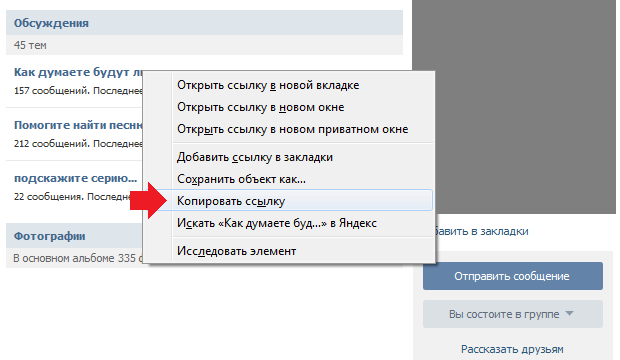
Поиск ссылок на определенную страницу вашего сайта
Чтобы найти ссылки на определенную страницу на вашем сайте, вам сначала нужно найти эту конкретную страницу в
итоговый вид. Вы можете сделать это, перемещаясь по таблице, или если вы хотите найти эту страницу
быстро, вы можете использовать удобную ссылку Найти страницу в верхней части таблицы. Просто заполните
URL-адрес и нажмите Подробнее. Например, если искомая страница имеет URL-адрес
https://www.google.com/?main, вы
можно ввести ?main в форму Найти страницу . Это приведет вас прямо к
подробный просмотр ссылок на
https://www.google.com/?main.
Чтобы просмотреть внутренние ссылки на страницы вашего сайта, перейдите на вкладку Внутренние ссылки слева.
боковая панель в представлении. Это приведет вас к сводной таблице, которая, как и представление внешних ссылок,
отображает информацию о страницах вашего сайта с внутренними ссылками на них.
Однако в этом представлении также можно дополнительно фильтровать данные: просматривать ссылки из любой из поддоменов в домене или ссылки только с определенного поддомена, на котором вы находитесь в данный момент просмотр. Например, если вы сейчас просматриваете внутренние ссылки на https://www.google.com/, вы можете видеть ссылки со всех поддоменов, например, ссылки с https://mobile.google.com/ и https://www.google.com, или вы можете видеть ссылки только с других страниц на https://www.google.com.
Существует три различных способа загрузки данных о ссылках на ваш сайт. Первый: скачать
текущее представление таблицы, которое вы видите, что позволяет вам перейти к любой сводной или подробной таблице, а также
загрузить данные в текущем представлении. Вторая и, вероятно, самая полезная информация — это список
все внешние ссылки на ваш сайт. Это позволяет вам загрузить список всех ссылок, которые указывают
на ваш сайт, а также информацию о странице, на которую они указывают, и о том, когда мы в последний раз
просканировал эту ссылку.



 Это делает их несколько бессмысленными, если на вашем веб-сайте более 1000 страниц или если у вас есть ссылки с более чем 1000 уникальных доменов.
Это делает их несколько бессмысленными, если на вашем веб-сайте более 1000 страниц или если у вас есть ссылки с более чем 1000 уникальных доменов.